Hvordan tilbakestiller jeg passord på Windows NT?
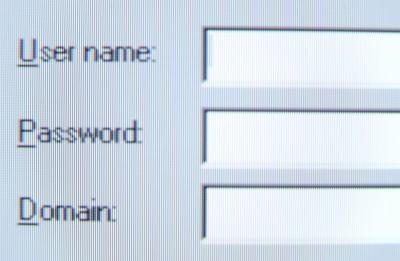
Fra tid til annen, selv de beste av oss kan bli litt glemsk. Selvfølgelig, glemmer passordet til din Windows NT konto kan rangere bare en smule høyere på stress meter enn de fleste momentant fuger. Heldigvis, Microsoft og flere tredjeparts utviklere har laget verktøy for å tillate deg å tilbakestille passordet ditt, og begynne på nytt. De fleste alternativene krever litt omtanke, så det er best å forberede seg på problemet før det er et problem.
Bruksanvisning
Tilgang Standard administratorkonto
1 Start opp din Windows NT-systemet.
2 På påloggingsskjermen, trykk på CTRL, ALT og DEL tastene to ganger. Dette vil ta deg til den klassiske innloggingsboksen.
3 Skriv Administrator uten anførselstegn i brukernavn-feltet og la passordfeltet stå tomt. Trykk Enter for å logge på Windows.
4 Åpne Kontrollpanel, og gå til Brukerkontoer. Fra dette vinduet kan du tilbakestille passordet for din personlige brukerkonto.
Stellar Phoenix Password Recovery
5 Lag en Stellar Phoenix Password Recovery oppstartbar disk ved hjelp av en blank CD, datamaskinens CD-RW-stasjon, og ISO image levert av Stellar Phoenix Password Recovery. Dette trinnet må utføres før du glemmer passordet ditt, så setter disken på et trygt sted.
6 Sett boot disk i CD og start Windows. Dersom det under lasting skjermen før Windows begynner å kjøre, ser du "Trykk en tast for å starte fra CD," så gjør det. Ellers må du gå inn i oppsettmenyen og sette BIOS til å boote fra CD. En link til denne prosessen er inkludert nedenfor i Resources.
7 Klikk på "Admin / Bruker passord" knappen når Stellar Phoenix Password Recovery åpnes ved oppstart.
8 Klikk på kontonavnet du vil tilbakestille, og klikk "Reset". Vent til meldingen fors med melding om at passordet ble tilbakestilt, og klikk deretter "OK".
9 Lukk Stellar Phoenix Password Recovery, og start maskinen på nytt. Prøv å logge på kontoen din - du vil se at det er ingen passord satt, og det vil logge inn automatisk. Nå kan du få tilgang til brukerkontoer side fra kontrollpanelet til å opprette et nytt passord.
Petter Nordahl-Hagen Offline NT Password & Registerredigering
10 Start opp maskinen og kjør Offline NT Password & Registerredigering boot CD. Når menyen åpnes opp, velg disken som Windows-installasjonen ligger på, typisk harddisken. Det skal være enkelt å finne, og er vanligvis standard, eller nummerert som "1". Trykk "Enter" hvis det er standard, eller hvilken som helst tall er hensiktsmessig.
11 Trykk "Enter" for å velge standardbanen for registerfilene. Dette bør åpne opp riktig filbane og føre til en rask og tilbyr en rekke valg. Trykk "1" for Password Reset.
12 Trykk "1" på den neste meldingen som kommer opp for å redigere brukerdata og passord. En meny med en liste med brukernavn vises. Finn ditt brukernavn, eller en markert som "admin" under "Admin?" kolonne og trykk "Enter".
1. 3 Trykk "1" i bruker Rediger meny for å slette passordet for den valgte kontoen til blank. Hold nede "Shift" og "1" for å gå inn i "!" kommando og gå tilbake til hovedmenyen.
14 Trykk "q" for å avslutte redaktøren. Før lukking, vil du bli bedt om å skrive filene tilbake. Trykk "y" for å bekrefte skriv Dette er for å lagre endringene som er gjort. Valg av "n" vil oppheve endringene du har gjort. Etterpå trykker CTRL, ALT og DEL for å starte systemet på nytt. Kjør Windows på vanlig måte og logge inn på kontoen du tilbakestille passordet på. Gå til Brukerkontoer-menyen i kontrollpanelet til å endre passord nødvendig.
Hint
- Bruke standard Admin kontoen fungerer bare hvis du har den kontoen aktivert og ikke passordbeskyttet. Hvis du har deaktivert denne kontoen eller gitt den et passord av sikkerhetsmessige grunner, må du bruke en annen metode for å tilbakestille passordet.
- Både Stellar Phoenix Password Recovery og Offline NT Password & Registerredigering kreve at du foretar en boot disk på forhånd. Begge tilbyr informasjon gjennom deres nettsider, eller programmene selv, om hvordan du kan lage denne disken.
- Hvis prisen er en faktor, er det viktig å huske at for å lage boot disk og tilbakestille et passord fra utsiden av Windows med Stellar Phoenix Password Recovery, må du har kjøpt en lisens for hele programmet. Offline NT Password & Registerredigering er åpen kildekode og krever ingen gebyrer for å laste ned og lage en boot disk.
- Det er viktig at hvis du bruker Offline NT Password & Registerredigering, følger du de nøyaktige instruksjoner beskrevet her, og i gjennomgangen oppført nedenfor i Referanser. Avanserte brukere kan ha bruk for noen av de andre funksjonene til dette programmet, men lure med registeret uten å vite hva du gjør kan få alvorlige konsekvenser for din OS.
- Bruk av disse verktøyene bør begrenses strengt til å hjelpe deg selv, eller en venn som tillater deg å nullstille passordet ditt. Hvis du bruker disse verktøyene for ulovlig eller uønsket tilgang til en annen persons system, kan det være alvorlige konsekvenser.
